Este documento descreve como alterar os dados que são exibidos em um sem ter que modificar cada widget, adicionando agrupamentos temporários e filtros temporários. Depois de adicionar um agrupamento ou filtro para todo o painel, a barra de ferramentas dele exibe um item de menu para esse agrupamento ou filtro.
Na solução de problemas, você pode modificar os dados que um painel exibe adicionando filtros ou agrupamentos temporários. Por exemplo, se você estiver investigando incidente e quer que o painel exiba apenas os dados de um máquina virtual (VM) e adicione um filtro temporário.
Os agrupamentos e filtros temporários são automaticamente excluídos ao atualizar a página. No entanto, também é possível excluí-los manualmente.
Para obter informações sobre como criar filtros permanentes, consulte Adicionar filtros permanentes a painéis personalizados.
Como funcionam os filtros do painel
Um filtro de painel especifica um rótulo e um valor. A série temporal que o as exibições do painel determinam os rótulos disponíveis para filtragem. A forma como um widget permite um filtro no painel depende do tipo de dados o widget exibido e a configuração do widget:
Para widgets que exibem dados de séries temporais, como gráficos de linhas, o as seguintes regras se aplicam:
Se a série temporal exibida pelo widget não for compatível com o rótulo em um filtro, o filtro do painel inteiro não alterará os dados exibidos.
Por exemplo, se você adicionar um filtro no rótulo
instance_id, mas um gráfico no painel não mostrar dados com um rótuloinstance_id, então o filtro não altera os dados exibidos.Se o widget especificar um valor para um rótulo, o o filtro geral do painel não altera os dados exibidos.
Por exemplo, se você adicionar um filtro no rótulo
instance_id, mas um gráfico no painel inclui um filtro baseado no rótuloinstance_ide, em seguida, o filtro do painel não altera os dados exibidos.Caso contrário, o gráfico vai filtrar os dados exibidos apenas série temporal que satisfaçam o filtro do painel.
Para widgets do painel de registros, filtros do painel que são baseados em um o rótulo de recurso atualiza a consulta. Por exemplo, se você adicionar o filtro cluster_name: mycluster em todo o painel, a consulta será atualizado para incluir resource.labels."cluster_name"="mycluster".
É possível adicionar vários filtros no painel. Esses filtros são unidos por uma AND lógico.
Antes de começar
Para receber as permissões necessárias para adicionar ou modificar filtros temporários usando o console do Google Cloud, faça o seguinte:
peça ao administrador para conceder a você
Leitor do Monitoring (roles/monitoring.viewer) no projeto.
Para mais informações sobre como conceder papéis, consulte Gerenciar acesso.
Também é possível conseguir as permissões necessárias com papéis personalizados ou outros papéis predefinidos.
Para mais informações sobre papéis, consulte Controle o acesso com o Identity and Access Management.
Criar ou modificar agrupamentos temporários
Quando você adiciona agrupamentos em todo o painel, os widgets exibem uma série temporal para cada conjunto de séries temporais que têm os mesmos valores para o rótulos de agrupamento. Por padrão, a média de cada conjunto é mostrada. No entanto, quando o widget define uma função de agrupamento, e essa função é usada.
Por exemplo, suponha que seu painel contenha um gráfico que exibe o uso da CPU das instâncias de VM. Para determinar se você precisa implantar mais VMs em uma zona específica, edite o painel e esse gráfico para alterar as opções de agrupamento. Uma alternativa é agrupar temporariamente o painel por zona e, em seguida, exibir os Gráfico de utilização da CPU.
Para criar ou modificar os agrupamentos temporários, faça o seguinte:
-
No console do Google Cloud, acesse a página
 Painéis:
Painéis:
Se você usar a barra de pesquisa para encontrar essa página, selecione o resultado com o subtítulo Monitoramento.
- Expanda o menu arrow_drop_down Agrupar por e selecionar os rótulos para agrupar.
- Clique em OK.
Quando você sai do painel, todos os agrupamentos que você criou serão descartados.
Criar um filtro temporário
Quando você está investigando um incidente, pode querer olhar para os dados
maneiras específicas. Por exemplo, talvez você queira exibir apenas série temporal
para uma máquina virtual específica ou para recursos em uma região específica. Quando
você criar um filtro temporário, todos os widgets do painel serão modificados para mostrar
dados que correspondem a esse filtro.
Por exemplo, para configurar todos os gráficos para mostrar somente série temporal para um
instância de VM, crie um filtro com base no rótulo instance_id. Da mesma forma,
configure o painel para mostrar apenas série temporal para uma zona específica, crie uma
filtro com base no rótulo zone.
Para criar um filtro temporário, faça o seguinte:
-
No console do Google Cloud, acesse a página
 Painéis:
Painéis:
Se você usar a barra de pesquisa para encontrar essa página, selecione o resultado com o subtítulo Monitoramento.
Na barra de filtro filter_list do painel, Clique em Adicionar filtro e selecione um marcador no menu.
O menu lista os rótulos de cada série temporal mostrada no painel.
Depois que você seleciona um marcador, um filtro é adicionado à barra de ferramentas do painel. O nome do filtro é igual ao da sua seleção, e o valor dele é definido como
*, que corresponde a todos os valores. Por exemplo, se você selecionarzone, a barra de ferramentas exibirázone: *.Para selecionar um valor específico para correspondência, Clique no filtro, por exemplo, em
zone: *e selecione um valor. no menu. Para reduzir o número de opções do menu, insira parte do valor na área Filtro filter_list.
Quando você sai do painel, quaisquer filtros criados serão descartados.
Adicionar filtros temporários que correspondam a uma série temporal
Quando quiser mais informações sobre uma série temporal específica mostrada em um gráfico, use a legenda do gráfico para aplicar filtros temporários. É possível aplicar filtros que correspondam aos rótulos específicos das séries temporais, que correspondam ao recurso da série temporal ou que correspondam apenas aos rótulos da métrica. Esta seção descreve essas opções.
Exemplo de painel
Para ajudar a descrever o comportamento das diferentes opções, considere um painel
que mostra as APIs CPU utilization e
Disk read bytes métricas para
instâncias de VM do Compute Engine.
A captura de tela a seguir mostra esse painel em um sistema:
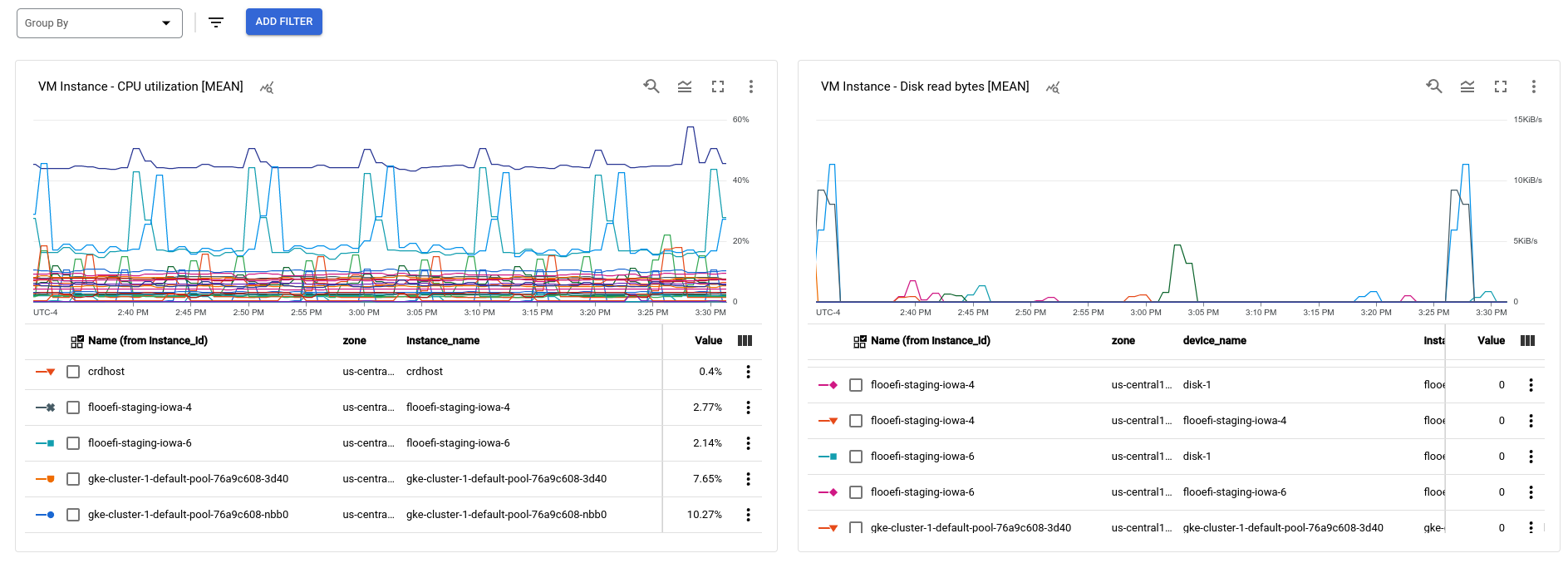
Filtrar por todos os rótulos de uma série temporal
Quando você quiser aplicar o conjunto mais restritivo de rótulos, filtre por todos eles. Com essa opção, os rótulos identificam um recurso exclusivo e um conjunto exclusivo de valores para os rótulos da métrica.
Para aplicar filtros temporários que identificam uma série temporal específica em um gráfico, faça o seguinte:
-
No console do Google Cloud, acesse a página
 Painéis:
Painéis:
Se você usar a barra de pesquisa para encontrar essa página, selecione o resultado com o subtítulo Monitoramento.
- Identifique o gráfico e expanda a legenda para ver mais detalhes clicando unfold_more Expandir legenda.
- Percorra a legenda até encontrar encontrar a série temporal específica de interesse, Clique em more_vertAções para esta série temporal. e selecione Filtrar painel para todos os marcadores.
Por exemplo, quando essas etapas são aplicadas ao gráfico que exibe
a métrica CPU utilization para o painel Exemplo,
os seguintes filtros são adicionados:
- Rótulo da métrica:
instance_name Rótulos de recursos para instâncias de VM do Compute Engine:
project_idinstance_idzone
A captura de tela a seguir ilustra o resultado:
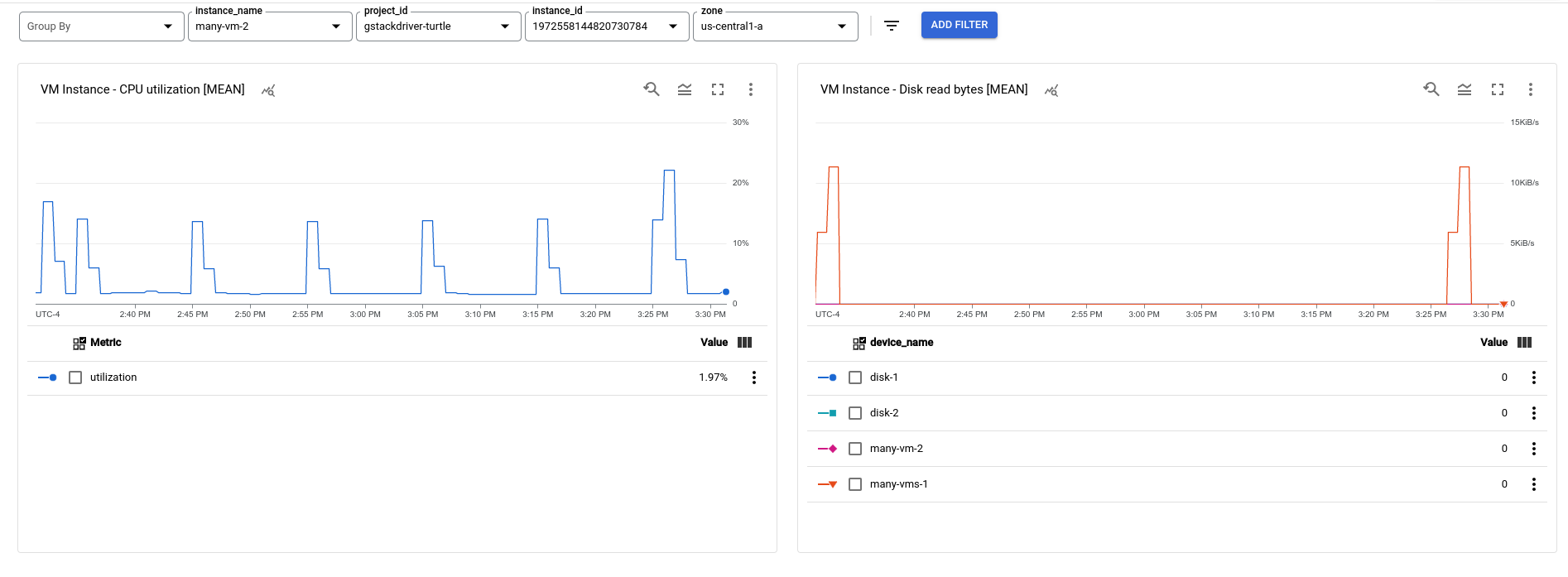
Na figura anterior, o gráfico que exibe a métrica CPU utilization mostra uma única
série temporal. Esse comportamento ocorre porque você adicionou filtros que
correspondem aos rótulos de série temporal. No entanto, o gráfico que
exibe a métrica Disk read bytes mostra várias séries temporais.
A métrica Disk read bytes
contém três rótulos, além do rótulo instance_name. Portanto, é
possível que várias séries temporais neste gráfico se refiram à mesma instância.
Como comparação, quando as etapas anteriores são aplicadas ao gráfico que exibe
a métrica Disk read bytes para o painel Exemplo,
os seguintes filtros são adicionados:
Rótulos de métricas:
instance_namedevice_namestorage_typedevice_type
Rótulos de recursos para instâncias de VM do Compute Engine:
project_idinstance_idzone
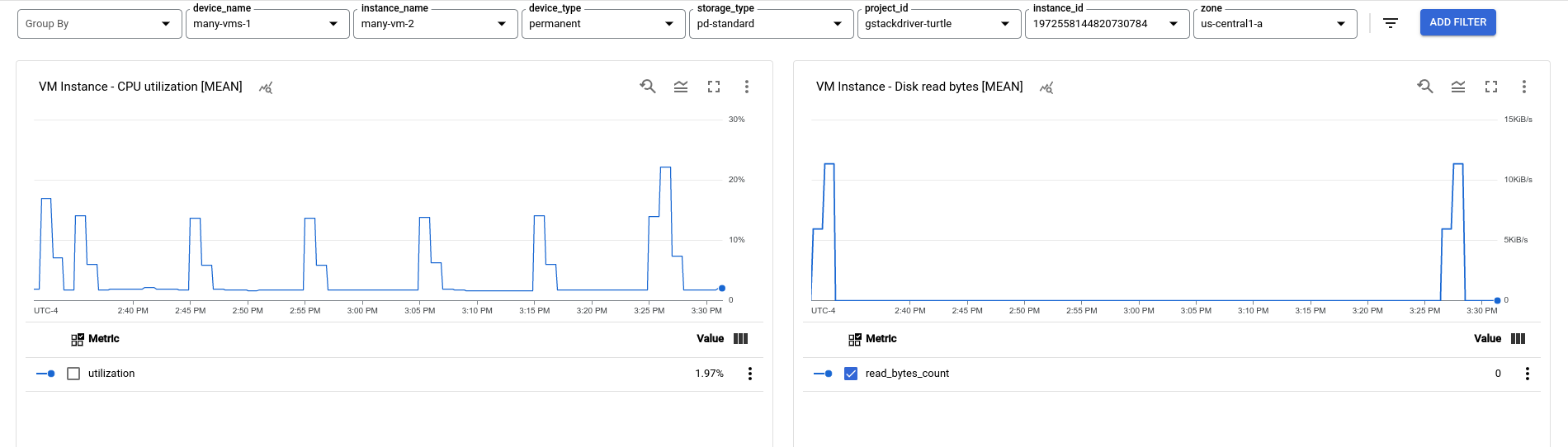
Conforme mostrado na captura de tela anterior, os dois gráficos agora exibem uma única série temporal.
Filtrar por rótulos de recursos de uma série temporal
Ao filtrar por todos os rótulos de recursos, você restringe o painel para exibir séries temporais de um recurso específico. Agora é possível consultar para apenas esse recurso, eliminando temporariamente da exibição aquelas série temporal que não são do seu interesse.
Aplicar filtros temporários que identificam o recurso para um determinado série temporal exibidas por um gráfico, faça o seguinte:
-
No console do Google Cloud, acesse a página
 Painéis:
Painéis:
Se você usar a barra de pesquisa para encontrar essa página, selecione o resultado com o subtítulo Monitoramento.
- Identifique o gráfico e expanda a legenda para ver mais detalhes clicando unfold_more Expandir legenda.
- Percorra a legenda até encontrar encontrar a série temporal específica de interesse, Clique em more_vertAções para esta série temporal. e selecione Filtrar painel para rótulos de recursos.
Por exemplo, quando essas etapas são realizadas no gráfico que exibe
a métrica CPU utilization do painel de exemplo, três
filtros são adicionados. Estes filtros correspondem aos rótulos do recurso,
uma instância de VM:
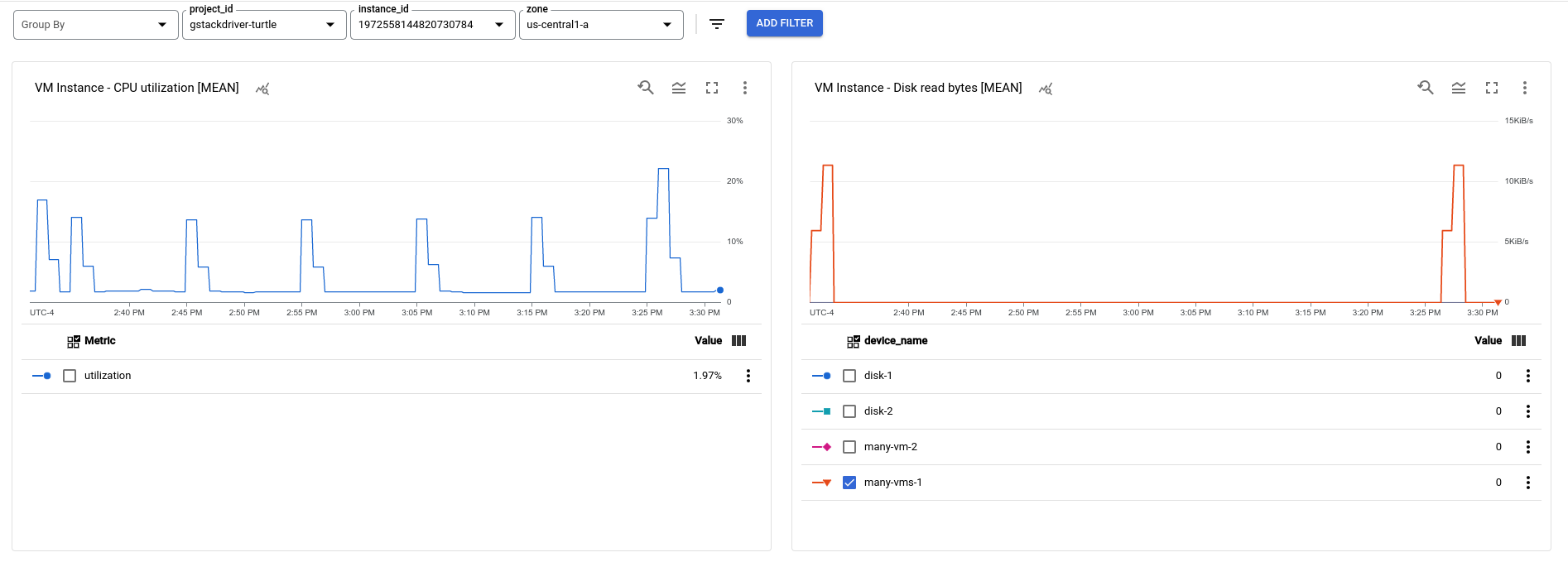
Conforme ilustrado na captura de tela anterior, quando você filtra por recurso, um gráfico pode exibir várias séries temporais.
Como a opção Filtrar painel para rótulos de recursos aplica apenas recursos rótulos à barra de filtro temporária, o resultado será o mesmo se você selecionar essa opção nos gráficos.
Filtrar por rótulos de métricas de uma série temporal
Essa opção permite aplicar filtros que correspondam aos valores dos rótulos de uma métrica. Por exemplo, ao visualizar métricas de balanceamento de carga, é possível visualizar as séries temporais que sejam apenas para um protocolo específico.
Para aplicar filtros temporários que identificam a métrica de um determinado série temporal exibidas por um gráfico, faça o seguinte:
-
No console do Google Cloud, acesse a página
 Painéis:
Painéis:
Se você usar a barra de pesquisa para encontrar essa página, selecione o resultado com o subtítulo Monitoramento.
- Identifique o gráfico e expanda a legenda para ver mais detalhes clicando unfold_more Expandir legenda.
- Percorra a legenda até encontrar encontrar a série temporal específica de interesse, Clique em more_vertAções para esta série temporal. e selecione Filtrar painel para rótulos de métricas.
Por exemplo, quando essas etapas são executadas no gráfico que exibe
a métrica CPU utilization para o painel de exemplo, em seguida uma
com base no rótulo instance_name foi adicionado. Nesse caso,
é possível que ambos os gráficos exibam várias série temporal porque o valor
do rótulo instance_name é configurável. Ou seja, é possível
ter várias VMs com o mesmo valor para o rótulo instance_name.
Como comparação, quando as etapas anteriores são aplicadas ao gráfico que exibe
a métrica Disk read bytes para o
Painel de exemplo, são adicionados quatro filtros. Esses filtros
correspondem aos rótulos da métrica Disk read bytes.
Quando seus filtros temporários incluem somente filtros de métricas, você a série temporal da métrica, independentemente do recurso usado a série temporal foi escrita. Como você não está restringindo a série temporal a um recurso específico, é possível que várias séries temporais sejam exibidas em um gráfico. A captura de tela anterior ilustra esse comportamento, já que os dois gráficos exibem duas séries temporais.
Modificar ou excluir um filtro temporário
Os filtros temporários são excluídos automaticamente quando você sai da mais avançado. Para remover manualmente um filtro temporário, Clique em cancel Excluir.
A seguir
- Analisar os dados em gráficos
- Acessar painéis específicos de recursos
- Adicionar filtros permanentes a painéis personalizados

